本文操作环境承接自Pixel 4 XL解锁Bootloader教程,刷入Magisk后无法直接OTA升级,请看刷入Magisk后如何OTA教程
1.下载官方镜像包
在手机设置—关于手机—版本号查看自己手机系统的版本号
下载自己手机对应的版本!
https://developers.google.com/android/images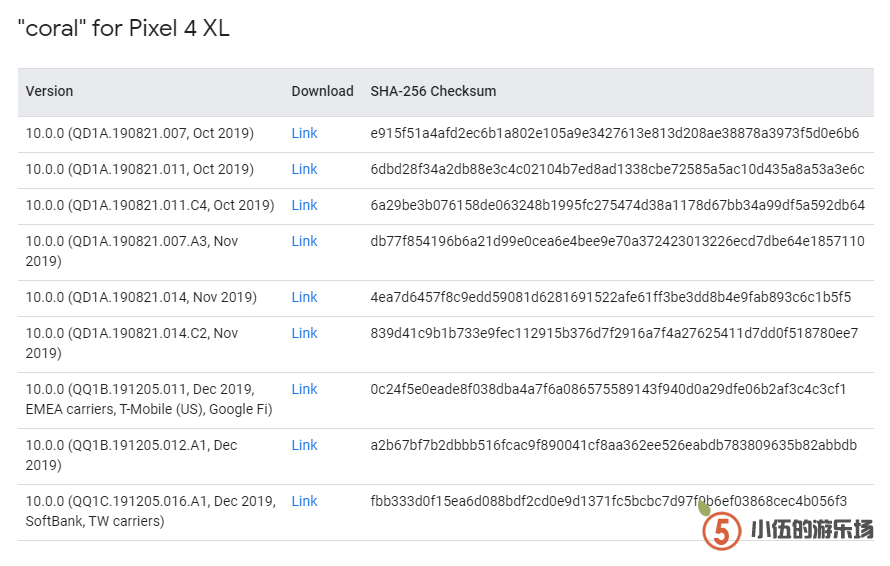
解压缩后,找到后缀为.zip的文件再解压缩,找到boot.img备用
2.下载Magisk Manager
https://github.com/topjohnwu/Magisk/releases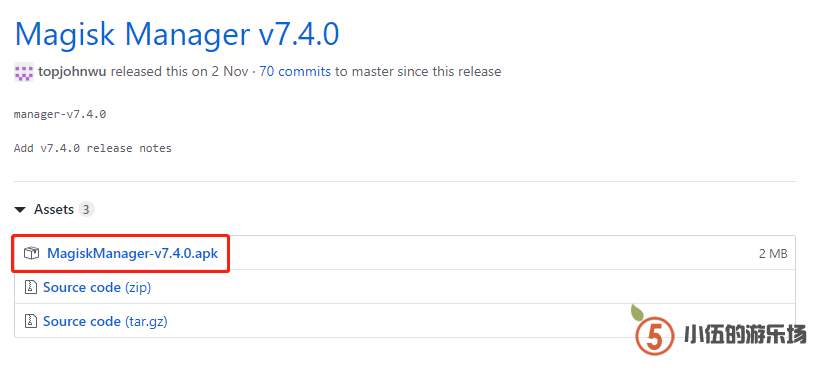
3.将上述boot.img和MagiskManager-v7.4.0.apk两个文件传到手机里备用
4.在手机上安装Magisk Manager后并打开,点击安装Magisk,选择安装方法—选择并修补一个文件,找到刚才传到手机中的boot.img并选中。
这时会出现下方图二的修补过程,修补完成后不要重启。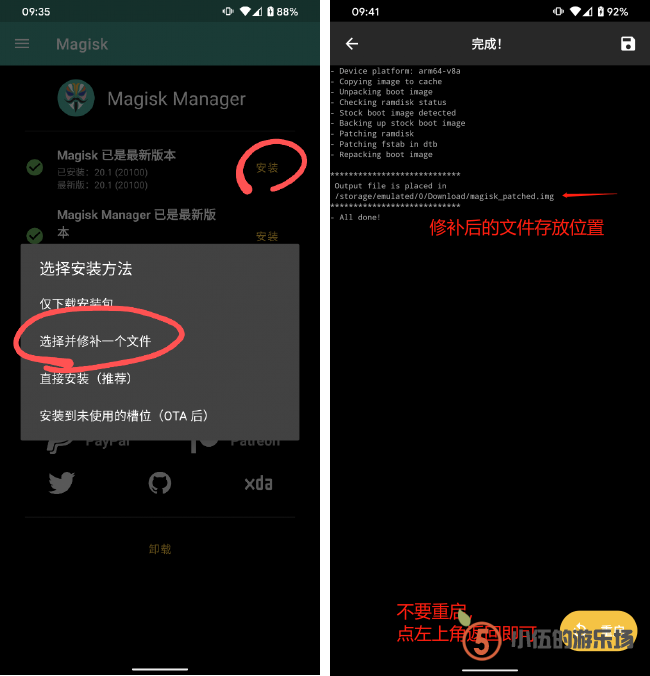
5.修补后会在boot.img的同文件夹下生成一个magisk_patched.img文件,把magisk_patched.img传到电脑桌面platform-tools文件夹中
6.手机关机后,同时长按电源键和音量减键,进入Bootloader界面。
7.通过USB线将手机连接到电脑。
8.打开桌面platform-tools文件夹,按住shift键不要松,鼠标右击文件夹空白处,在此处打开Powershell窗口,键入
CMD 回车
键入
fastboot flash boot magisk_patched.img 回车
键入
fastboot reboot 回车
手机重启后即刷入Magisk

2 条评论
如果要用你的电商api的话 如何付费
留下你的联系方式即可